OBS(Open Broadcaster Software)를 사용하여 게임 플레이, 튜토리얼, 라이브 스트리밍을 녹화하다가 영상이 끊기거나 렉이 걸리는 현상을 경험해 보신 적이 있으신가요? 여러분만 그런 것은 아닙니다. 프레임 드랍은 OBS 사용자가 겪는 가장 흔한 문제 중 하나입니다. 컴퓨터 성능이 아무리 뛰어나더라도 영상이 끊기거나 싱크가 맞지 않으면 제대로 된 녹화나 스트리밍을 망칠 수 있습니다.
OBS는 장면 전환, 인코더 설정, 다중 소스 입력 등 전문적인 기능을 갖추고 있지만, 이러한 강력한 기능은 종종 복잡성을 동반합니다. 사소한 설정 오류나 시스템 부하가 심하면 프레임이 떨어져 녹화가 원활하지 않고 스트리밍 시청이 어려워질 수 있습니다.
이 글에서는 OBS에서 프레임이 떨어지는 이유를 알아보고, 이 문제의 가장 흔한 원인을 설명하며, 기술적인 어려움 없이 화면을 녹화하는 더 쉬운 방법을 보여드리겠습니다.
1. OBS에서 프레임이 떨어지는 이유는 무엇인가요?
OBS는 매우 다재다능하지만 리소스를 많이 사용합니다. 프레임 저하의 원인을 파악하려면 소프트웨어가 컴퓨터와 네트워크에 미치는 영향을 살펴봐야 합니다. 주요 이유는 다음과 같습니다.
1.1 CPU 또는 GPU 과부하
OBS는 컴퓨터에 크게 의존합니다. CPU 그리고 GPU 실시간으로 비디오를 인코딩하고 렌더링합니다. 두 구성 요소 중 하나에 과부하가 걸리면(예: 게임이나 편집 소프트웨어를 동시에 실행하는 경우) OBS가 프레임을 건너뛸 수 있습니다.
수정 사항:
- 녹화 해상도를 낮춥니다(예: 1080p → 720p).
- 프레임 속도를 낮춥니다(60 FPS → 30 FPS).
- 인코딩을 전환합니다 x264(CPU) 에게 NVENC(GPU) .
- 불필요한 백그라운드 애플리케이션을 닫습니다.

1.2 높은 비트레이트 설정
비트레이트는 OBS가 초당 녹화하거나 스트리밍하는 데이터의 양을 결정합니다. 비트레이트가 너무 높으면 시스템이나 인터넷 연결에 과부하가 걸려 프레임이 떨어질 수 있습니다.
수정 사항:
- 적절한 비트 전송률(1080p 스트리밍의 경우 3,000~6,000Kbps)을 사용하세요.
- 인코더 사전 설정을 조정하여 품질과 성능의 균형을 맞춥니다.
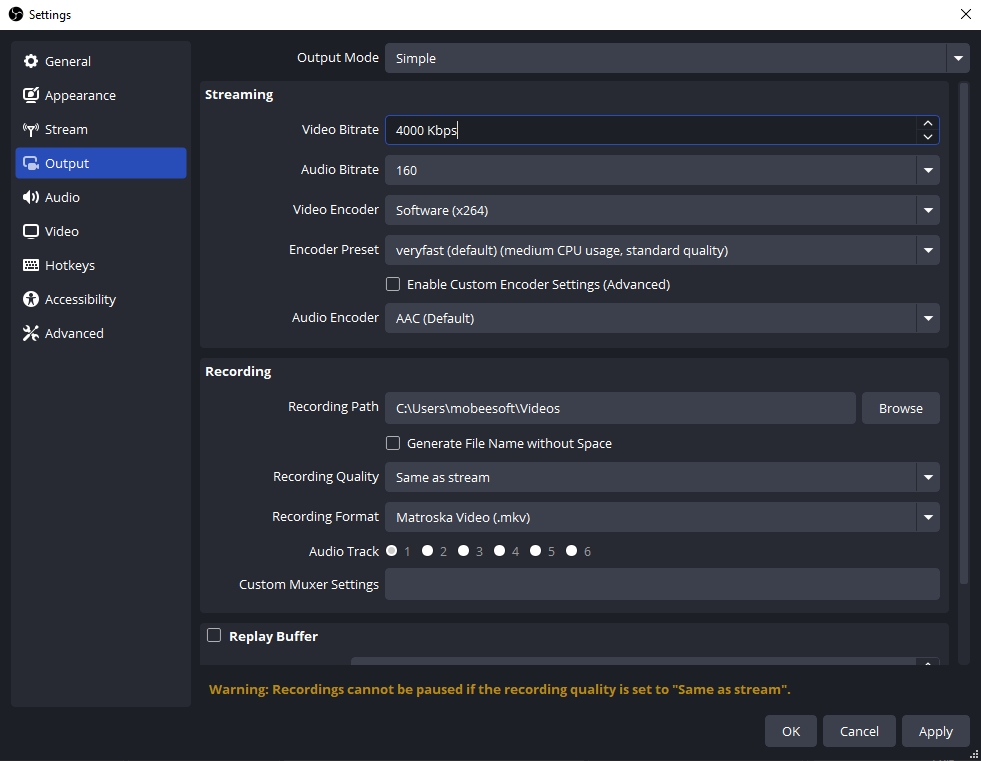
1.3 네트워크 불안정(스트리밍용)
스트리밍하는 동안 인터넷 연결이 불안정하면 OBS가 실시간 전송에 맞추기 위해 프레임을 떨어뜨릴 수 있습니다.
수정 사항:
- Wi-Fi 대신 유선 연결을 사용하세요.
- 대역폭을 많이 차지하는 앱(다운로드, 클라우드 동기화)을 닫습니다.
- OBS에서 출력 비트레이트를 줄입니다.

1.4 디스크 쓰기 속도 제한
로컬 녹화에는 빠른 디스크 쓰기 속도가 필요합니다. 오래된 HDD나 거의 가득 찬 저장 장치는 프레임을 빠르게 저장할 수 없어 프레임이 건너뛰는 현상이 발생합니다.
수정 사항:
- SSD에 기록합니다.
- 녹음 드라이브에 최소 10GB의 여유 공간을 남겨 두세요.

1.5 오래된 드라이버 또는 OBS 버전
오래된 GPU 드라이버나 OBS 소프트웨어는 불안정성, 인코딩 문제 또는 프레임 저하를 일으킬 수 있습니다.
수정 사항:
- GPU 드라이버를 업데이트하세요.
- OBS의 최신 안정 버전을 사용하세요.
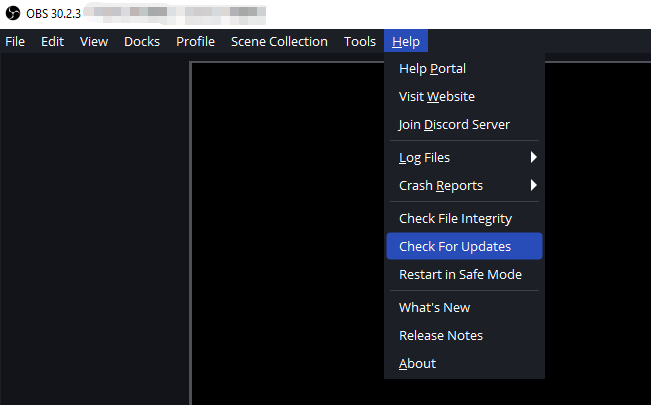
1.6 하드웨어 제한 사항
OBS는 적절한 CPU, GPU, RAM을 요구합니다. 구형이나 저가형 컴퓨터는 최적화 여부와 관계없이 원활한 녹화가 어려운 경우가 많습니다.
OBS 최소 권장 사양:
- CPU: 인텔 i5-6600 / 라이젠 5 1600
- GPU: NVIDIA GTX 1060 / AMD RX 580
- RAM: 8GB 이상
- 녹화용 SSD
2. 가장 간단한 화면 녹화 프로그램을 사용해 보세요. Swyshare Recordit OBS 대신
많은 사용자에게 OBS는 과도한 기능입니다. 복잡하기 때문에 성능이 좋은 컴퓨터에서도 프레임이 떨어질 수 있습니다. Swyshare Recordit 복잡한 설정 없이도 부드럽고 지연 없는 비디오를 촬영할 수 있는 가볍고 초보자 친화적인 솔루션을 제공합니다.
그 이유는 다음과 같습니다 Recordit 좋은 대안입니다:
- 가볍고 효율적: 최소한의 CPU 및 GPU 리소스를 사용하여 프레임 손실을 방지합니다.
- 고품질 캡처: 최대 60 FPS로 4K 해상도를 녹화합니다.
- 오디오 믹서: 시스템 오디오와 마이크 오디오를 균형 잡힌 레벨로 캡처합니다.
- 유연한 출력: MP4, MOV, MKV 또는 AVI로 내보낼 수 있습니다.
- 간단한 인터페이스: 빠르고 쉽게 녹음할 수 있는 깔끔하고 직관적인 레이아웃입니다.
원활하게 녹음하는 방법 Swyshare Recordit – 단계별 안내:
- 다운로드 및 설치 Swyshare Recordit , 그런 다음 소프트웨어를 실행하세요.
- 전체 화면을 녹화할지 아니면 특정 창/지역만 녹화할지 선택합니다. 시스템 오디오, 마이크 또는 둘 다를 선택합니다. 출력 형식 및 파일 위치 등 다른 매개변수를 설정합니다.
- 녹음 시작을 클릭하고 Recordit 실시간 인코딩을 처리하여 CPU/GPU 사용량을 최소화하고 프레임 손실을 방지합니다.
- 완료되면 녹음을 중지하고, 녹음된 내용을 시청하고 편집할 수 있습니다.

3. 결론
OBS는 강력한 도구이지만 모든 사용자에게 항상 최선의 선택은 아닙니다. 프레임 드랍은 하드웨어 제한, 네트워크 불안정, 또는 잘못된 설정으로 인해 발생하는 경우가 많으며, 이러한 모든 요인으로 인해 녹화가 어렵고 시간이 많이 걸리며 불안정해질 수 있습니다.
간단하고 효율적이며 안정적인 솔루션을 찾는 사용자를 위해 Swyshare Recordit 완벽한 대안입니다. 최소한의 설정, 최적화된 성능, 프레임 손실 없는 고품질 화면 녹화 기능을 제공합니다. 게임 플레이, 튜토리얼, 전문 프레젠테이션 등 어떤 용도로든 Recordit 언제나 매끄럽고 세련된 영상이 나오도록 보장합니다.
